УСТАНОВКА GEOMIXER (ВЕРСИЯ 2.5 И ВЫШЕ).
GeoMixer работает на 64-х разрядных версиях ОС Windows. Поддерживаются следующие версии: Windows 7/8/8.1/10, Windows Server 2008/2008 R2/2012/2012 R2. Больше НЕ поддерживаются: Windows XP, VISTA, Windows Server 2003.
Необходимые компоненты
Для установки приложения GeoMixer необходимо предварительно установить следующие компоненты:
- Microsoft IIS web server 7 и выше. Обратите внимание, что в «домашних» версиях ОС Windows (Home, Starter) этот компонент недоступен для установки.
- Microsoft.NET Framework 4.0 и выше.
- Установить одну из СУБД: PostgreSQL или MS SQL Server. GeoMixer может работать с любой из них. Рекомендуем использовать PostgreSQL.
- MS SQL Server 2008, 2008 R2, 2012, 2014. В качестве бесплатной версии можно установить Express-версию. Например MSSQL 2012 Express. На странице загрузки будут предложены различные комплектации MS SQL Express, можно скачать любую комплектацию, кроме SqlLocaLDB и RUS\x86\SQLEXPR_x86_RUS.exe. Установку MSSQL проводите по умолчанию.
- PostgreSQL версии 9.2 или выше. Распространяется бесплатно. Дополнительно нужно установить расширение PostGIS (более поздние версии PostgreSQL включают в себя PostGIS в составе дополнительных приложений)
Минимальная рекомендуемая аппаратная конфигурация
- 64-х разрядный (x64), многоядерный процессор
- 8 Гб оперативная память
- отдельный отказоустойчивый диск (RAID) для хранения файла базы данных и тайловых кэшей GeoMixer
Дополнительные возможности оптимизации скорости работы:
- установить GeoMixer и СУБД на разные машины
- использовать SSD-диск для хранения файла базы данных GeoMixer
Установка GeoMixer
Важно! До установки GeoMixer необходимо установить все компоненты 1-5 (см. Необходимые компоненты). Запустите setup установщика от имени Администратора. Вам будет предложено заключить лицензионное соглашение с компанией СКАНЭКС.
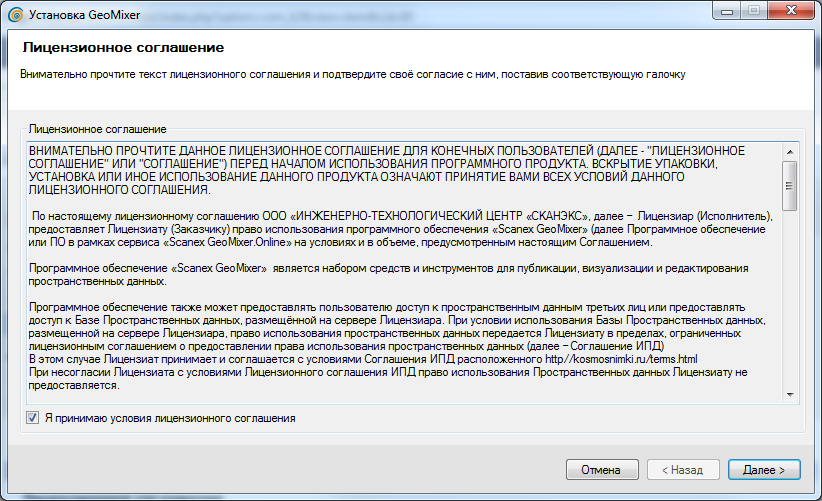
Далее нужно выбрать сайт, на котором будет установлено приложение. Можно выбрать существующий сайт или создать новый, в обоих случаях GeoMixer устанавливается в корень сайта. Важно! Если GeoMixer устанавливается в корень существующего сайта, то сам сайт должен быть пустым, для того чтобы не возникало конфликтов в работе сайта, а также конфликтов перезаписи файлов.
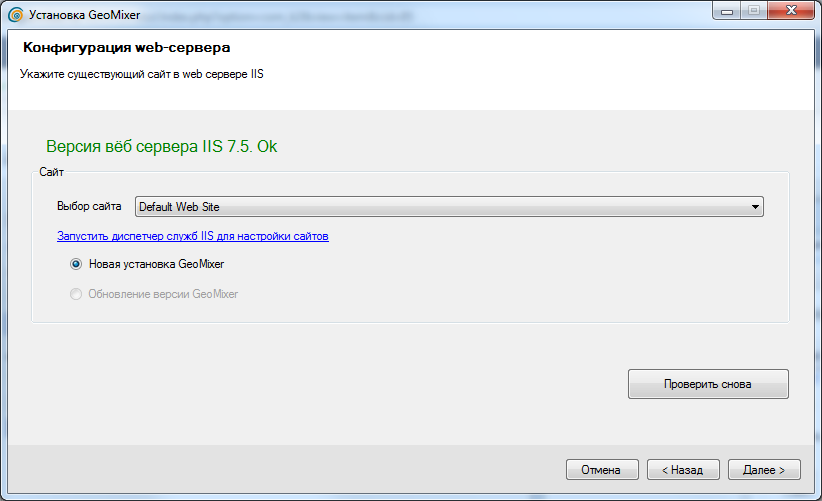
Выберите путь к рабочей папке. Возможно папка со временем станет большой, поэтому ставить рабочую папку по умолчанию на системный диск не желательно.
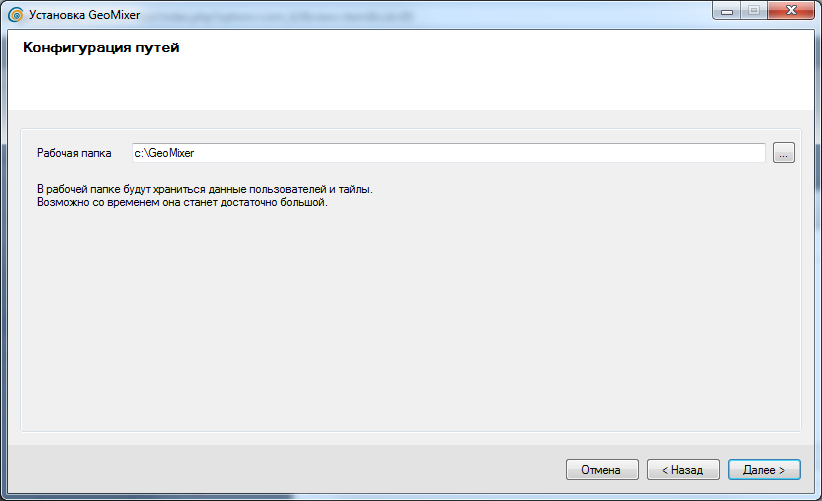
На предпоследнем шаге настраивается подключение к СУБД.
Для СУБД семейства MS SQL Server возможны два варианта подключения:
а) Windows-аутентификация
б) SQL-аутентификация.
В случае Windows-аутентификации пользователь, который устанавливает GeoMixer, должен:
- Иметь административный аккаунт на SQL сервере (роль «sysadmin» или «serveradmin»);
- Проверить, включен ли на SQL сервере включен режим SQL-аутентификации.
- А также проверить, что соответствующий SQL-пользователь (логин и пароль, указываемые в настройках подключения) имеет административные права на SQL сервере (роль sysadmin или serveradmin).
Для СУБД PostgreSQL возможна авторизация только по логину и паролю. Логин должен иметь права администратора в PostgreSQL.
Графа «База данных» доступна для изменения. Если ввести название несуществующей базы, то она будет создана инсталятором.
Строка подключения доступна для тонкой настройки администраторами.
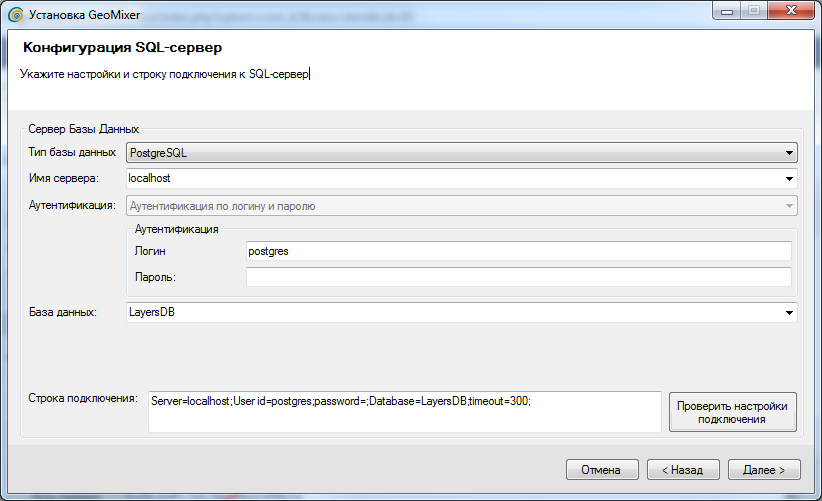
Установите администраторский пароль для логина LayerManager при первой установке. В режиме обновления или исправления установки в этом окне можно сменить пароль администратора, если вы его забыли.
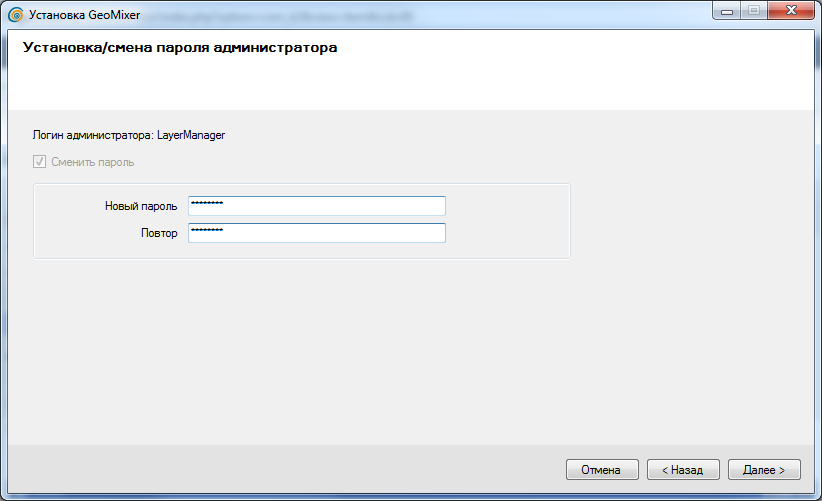
В конце после всех настроек, нажмите кнопку «Установить», чтобы выполнить инсталляцию. В случае возникновения ошибки в процессе установки, скопируйте соответствующий лог-файл в папке дистрибутива и пришлите нам по электронной почте help@kosmosnimki.ru.
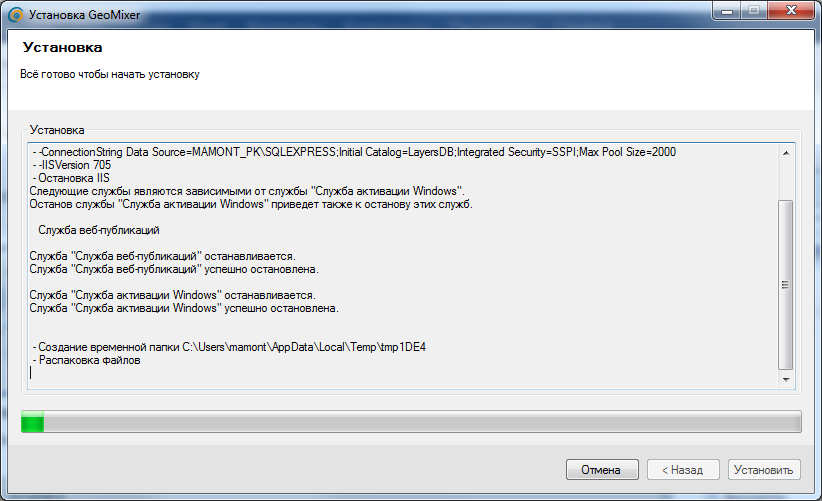
Тестирование
- Откройте браузер, наберите адрес localhost/api/index.html (или ip-адрес/api/index.html – в зависимости от настроек). Откроется карта по умолчанию «DefaultMap».
- Проверьте, по умолчанию должны загрузиться тестовые слои столицы государств (векторный слой), покрытие Modis (растровый слой).
- Нажмите на ссылку «Вход». В появившемся окне введите логин\пароль (по умолчанию LayerManager\пароль, который ввели при установке), после авторизации, станут доступны функции создания и редактирования карт.
- Далее можно протестировать функциональную часть GeoMixer.
Удаление
- Удалите содержимое web-папки. Посмотреть её положение можно в Консоли управления IIS. По умолчанию это c:/inetpub/wwwroot/
- Удалите рабочую папку, указанную при установке.
- Удалите базу данных
